按 Arb 键并使用菜单翻页键
打开第 2/2 页菜单,然后按 创建波形 软键打开任意波创建菜单。

1. 循环周期
按下该菜单软键后,可通过数字键盘或旋钮设置新波形的周期。周期可设置范围为 20 ns 至 1 Ms。在波形中,最后一个可定义点的时间值必须小于周期。
2. 电平上限
按下该菜单软键后,可通过数字键盘或旋钮设置新波形的电平上限。电平上限的最大值为+5 V(50 Ω),最小值为大于当前“电平下限”的最小值。
3. 电平下限
按下该菜单软键后,可通过数字键盘或旋钮设置新波形的电平下限。电平下限的最小值为-5 V(50 Ω),最大值为小于当前“电平上限”的最大值。
4. 初始化点数
当创建新波形时,波形编辑器最初会自动建立一个具有两个点的波形。默认情况下,点 1 固定在 0 s,点 2 时间值略小于指定周期,并且两个点的电平值都等于“电平下限”。
按下该菜单软键后,可通过数字键盘或旋钮设置新波形的初始化点数,最多可创建 524288(512 kpts)点的任意波。如有需要,您可以参考下文说明“插入”或“删除”点。
5. 插值
按下该菜单软键启用或禁用在波形的定义点之间的插值方式。
l 插值关闭:禁用插值时,波形编辑器将在两点之间保持恒定的电压电平并建立一个阶梯状的波形。
l 线性插值:波形编辑器会用一条直线将两个定义的点连接起来。
l Sinc:波形编辑器会用一条平滑的曲线将两个定义的点连接起来。在设置编辑点的电压时,请尽量不要让编辑点的电压等于任意波的“电平上限”或者“电平下限”,否则可能会导致插值点超出电平范围而产生非理想曲线。
6. 点编辑
通过为每个波形点指定时间和电压值来定义波形。
按下该菜单软键进入“点编辑”界面。
l 点数:设置所需编辑点的 ID。默认编辑点 ID 为 1,用户可以通过数字键盘或旋钮修改该参数。
l 时间:设置当前点在一个周期中的时间位置。该设置受前一个编辑点和后一个编辑点时间位置的限制。注意,点 1 的时间固定在 0 s。
l 电压:设置当前点的电压值,单位为 mV 或 V。可设置的电压值范围受初始化时的“电平上限”和“电平下限”的限制。
l 插入:在当前编辑点和下一编辑点的中点位置插入一个新的波形点。
l 删除:从波形中删除当前点,并将剩余点使用当前插值方式连接起来。注意,不能删除第一个波形点以及最后一个波形点。
7. 块编辑
通过编辑起始点和终止点的时间值和电压值,并通过线性插值自动设置中间各点来定义波形。
按 插值 软键选择“线性插值”后,再按下该菜单软键进入“块编辑”界面。
l X1:设置块起始点的 ID(即块起始点的时间位置)。注意,起始点 X1 应小于初始化点数,并且小于或等于 X2。
l Y1:设置块起始点的电压值,单位为 mV 或 V。
l X2:设置块终止点的 ID(即块终止点的时间位置)。注意,终止点 X2 应小于或等于初始化点数,并且大于或等于 X1。
l Y2:设置块终止点的电压值,单位为 mV 或 V。
l 执行:按照当前的设置编辑起始点和终止点之间的各个点。
l 删除:从波形中删除 X1 与 X2 之间的可编辑点,并用插值方式连接起始和终止点。注意,不能删除第一个波形点以及最后一个波形点。
8. 保存
当前创建的波形存储在易失性存储空间中,如果该空间已存在波形数据,则将其覆盖。按下该菜单软键进入文件保存界面(参考“存储和调用”)。用户可将已创建的波形存储到仪器内部存储器(C 盘)或者外部存储器(D 盘或 E 盘)中。
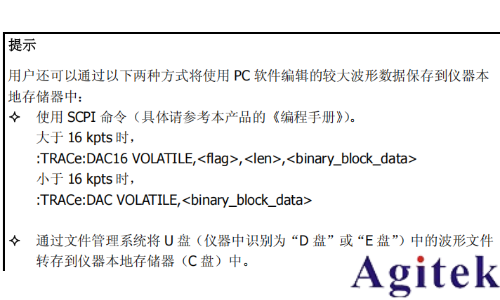
相关产品

DS9000系列数字示波器是RIGOL面向高速测试领域的全新力作,DS9404作为该系列首发型号,实现了最高4GHz模拟带宽、20GSa/s实时采样率以及最高2Gpts的超深存储深度。除强大的硬件指标外,DS9404型号拥有高达1,000,000 wfms/s的波形捕获率,配合10.1英寸高清触控大屏与丰富的协议分析功...

RIGOL推出的新一代多通道波形生成解决方案平台。它不仅拥有高达500MHz带宽、2.5GSa/s采样率和16bit高分辨率的核心性能,更在紧凑的机身内集成了多达8个独立输出通道。无论是皮秒级的精密同步,还是纯净安全的隔离输出,DG5000 Pro都旨在为您解决多通道、高精度的复杂测试难题,并显著节省宝贵的实验空间和投...

RIGOL推出的新一代多通道波形生成解决方案平台。它不仅拥有高达500MHz带宽、2.5GSa/s采样率和16bit高分辨率的核心性能,更在紧凑的机身内集成了多达8个独立输出通道。无论是皮秒级的精密同步,还是纯净安全的隔离输出,DG5000 Pro都旨在为您解决多通道、高精度的复杂测试难题,并显著节省宝贵的实验空间和投...

RIGOL推出的新一代多通道波形生成解决方案平台。它不仅拥有高达500MHz带宽、2.5GSa/s采样率和16bit高分辨率的核心性能,更在紧凑的机身内集成了多达8个独立输出通道。无论是皮秒级的精密同步,还是纯净安全的隔离输出,DG5000 Pro都旨在为您解决多通道、高精度的复杂测试难题,并显著节省宝贵的实验空间和投...
相关文章

在现代电子测试与测量领域,信号发生器作为核心仪器,广泛应用于通信、航空航天、半导体及研发实验室等场景。是德科技(Keysight)与罗德与施瓦茨(Rohde & Schwarz)作为全球领先的测试测量厂商,其信号发生器产品各具特色,选型需结合具体应用需求进行深入权衡。

在电子实验与测试中,信号发生器与示波器是两种常用的仪器。信号发生器用于产生特定频率、幅度和波形的电信号,而示波器则用于观测和分析这些信号的波形。将两者正确连接,是进行信号测试与调试的基础操作。以下是连接信号发生器与示波器的详细步骤和注意事项。

射频电路广泛应用于通信、雷达、无线传输等领域,其性能直接影响系统的稳定性与可靠性。为确保射频电路工作正常,使用信号发生器进行测试是一种常见且有效的手段。信号发生器能够输出特定频率、幅度和调制方式的射频信号,为电路测试提供可控的激励源。以下是使用信号发生器测试射频电路的基本方法与注意事项。

泰克信号发生器作为电子测试领域中的核心设备,广泛应用于数字电路调试、通信系统测试及教学科研中。其能够精确生成多种波形,其中方波因其在时序控制、逻辑测试中的重要作用而被频繁使用。以下是使用泰克信号发生器输出方波的完整流程及其背后的技术原理。

在电子测试与测量领域,信号发生器是科研、生产与教学中不可或缺的核心工具。面对种类繁多的设备,如何根据实际需求选择合适的信号发生器,成为工程师与研究人员必须掌握的

联系电话: 18165377573